Wexler TAB A722 7" 4Gb Wi-Fi Black Инструкция по эксплуатации онлайн [32/34] 239511
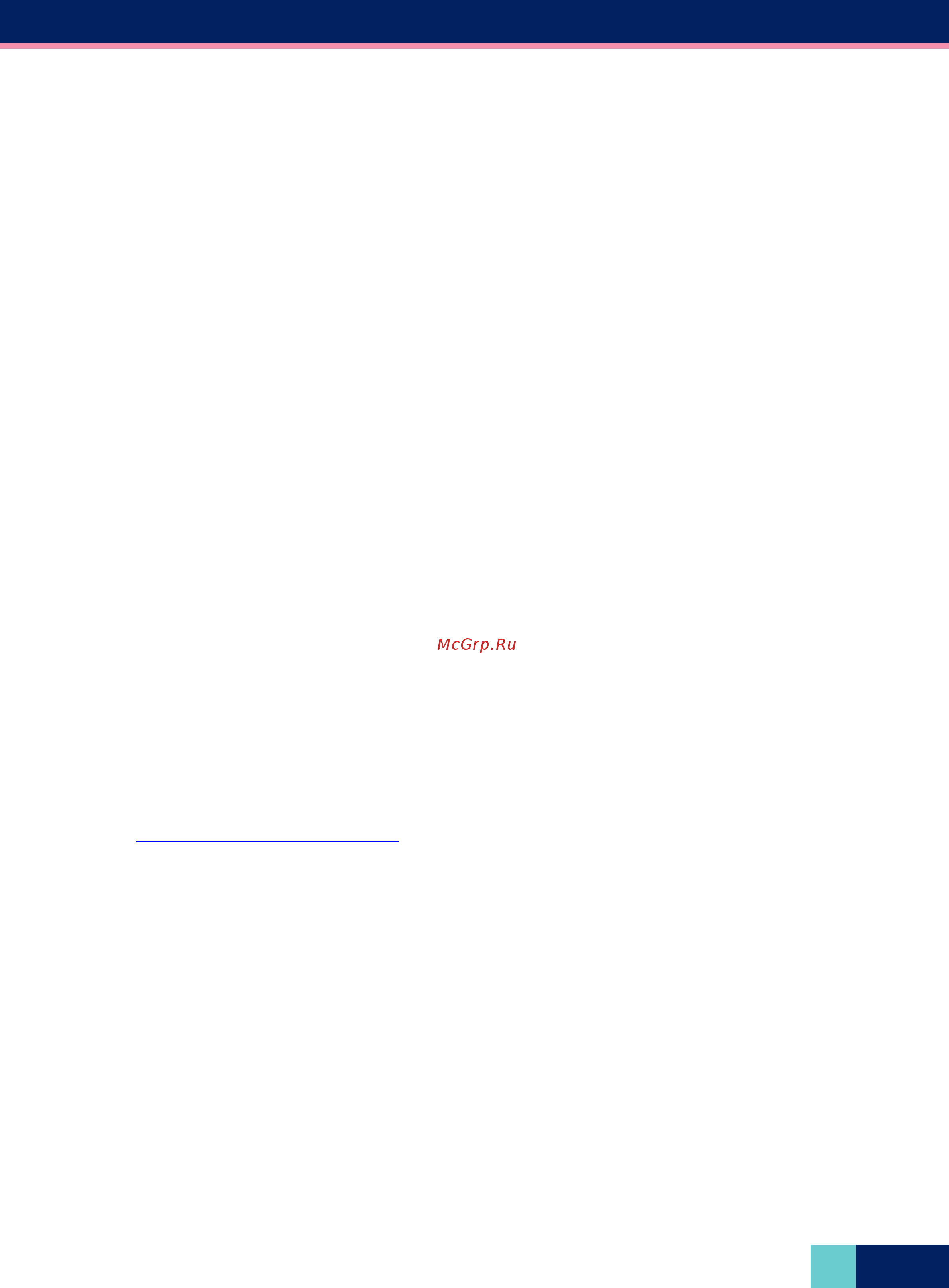
34
встроенных приложений.
13. Устройство не подключается к сети Wi-Fi.
О:Пожалуйста, убедитесь в работоспособности точки доступа Wi-Fi;
Убедитесь, что между устройством и точкой доступа нет стен или других
препятствий; расстояние между устройством и точкой доступа не должно быть
слишком большим; проверьте, правильно ли введены аккаунт и пароль для
доступа к сети.
14. Не получается настроить учетную запись электронной почты.
О:Убедитесь, что устройство подключено к сети Интернет. Проверьте
правильность ввода адреса и параметров электронной почты.
15. Забыли графический ключ, как разблокировать устройство?
О: Если на устройстве в момент блокировки включен Wi-Fi и учётная запись
Google заведена, то Вы можете сбросить графический ключ с помощью аккаунта
Google. После определённого количества попыток разблокировать устройство,
планшет предложит Вам ввести данные учётной записи Google. Необходимо
ввести e-mail и пароль учетной записи, которая заведена в устройстве до
блокировки. После проверки аккаунта графический ключ сбросится.
Если вы не знаете данных своего аккаунта Google или доступа к сети Интернет
нет, то Вам необходимо перепрошить устройство. Данную операцию можно
провести самостоятельно, она занимает 5-10 минут и никак не влияет на
гарантию. Скачать ПО и инструкцию по установке можно с нашего сайта:
http://wexler.ru/static/download
16. Как сделать скриншот?
О: Скриншот можно сделать одновременно нажав кнопки POWER и "-" на
качельке регулировки громкости.
17. Как получить права ROOT?
О: Мы официально не одобряем получение root прав нашими пользователями.
Авторизованный сервисный центр в праве отказать в приеме на гарантию
устройство с полученными root правами.
Содержание
- Wexler tab 1
- Планшетный компьютер 1
- Планшетный компьютер wexler tab a722 2
- Предупреждение 2
- Примечание 2
- Руководство пользователя уважаемые пользователи благодарим за выбор продукции под маркой wexler 2
- Меры предосторожности 3
- Утилизация изделия по окончании срока службы 4
- Внешний вид 5
- Комплектация 5
- Включение выключение и блокировка 6
- Pin кода и паролей не забывайте их восстановление утерянного pin кода или графического ключа осуществляется через сервис google настоятельно рекомендуем сначала предварительно настроить учетную запись google 7
- В противном случае восстановление утерянного пароля невозможно 7
- Внимание 7
- Вы можете установить дополнительную защиту при блокировке экрана 7
- Для защиты персональной информации и доступа к планшетному компьютеру 7
- Для разблокировки устройства сдвиньте значок с замком вправо 7
- Потребуется перепрошивка устройства с потерей всех данных 7
- При выборе типа блокировки подразумевающего ввод графического ключа 7
- Страница 15 7
- Обзор 8
- Работа с сенсорным экраном 9
- Выбор языка 10
- Зарядка аккумулятора 10
- После установки языка выберите настройки клавиатуры и способов ввода 11
- Настройка даты и времени 12
- Подсоединение к пк и передача файлов 12
- Установите дату время и часовой пояс или установите галочку дата и время 13
- Часы и будильник 14
- Настройка подключения к сети интернет 15
- Android необходимо настроить аккаунт google во время настройки учетной 16
- Настройка учетной записи аккаунта google 16
- Чтобы в полной мере использовать возможности операционной системы 16
- Музыка 19
- В режиме воспроизведения отображается обложка альбома если есть 20
- Режим повтора осуществлять промотку и приостанавливать воспроизведение 20
- В галерее представлены фото и видеофайлы доступные на устройстве для просмотра выберите папку далее выберите изображение 21
- Галерея 21
- Видео 22
- Для просмотра видео выберите видеофайл в галерее или воспользуйтесь 22
- Почта 23
- Существует отдельное приложение для работы с почтой gmail 23
- Калькулятор 24
- Приложения 25
- Wexler play 26
- Установка приложений осуществляется при помощи google play play маркет 26
- Живые обои это анимированные изображения после просмотра подтвердите свой выбор нажав установить обои в нижней части экрана дополнительные виды обоев можно скачать в play маркет 28
- Изображение из галереи или выбрать один из предложенных видов обоев 28
- Палец пока не появится меню установка обоев далее вы можете выбрать 28
- Установка обоев 28
- Чтобы установить обои на основном экране прикоснитесь к экрану и удерживайте 28
- Аксессуары 29
- Для вашего устройства мы рекомендуем использовать следующие аксессуары 29
- Зарядное устройство wexler power u52b 29
- Вопросы и ответы 30
- Технические характеристики 33
Похожие устройства
- Wexler TAB i70 7" 8GB Wi-Fi + Чехол Инструкция по эксплуатации
- Wexler TAB 8iQ 8" 8GB 3G Black Инструкция по эксплуатации
- Samsung Galaxy Note 4 White (SM-N910C) Инструкция по эксплуатации
- Samsung Galaxy Note 4 Black (SM-N910C) Инструкция по эксплуатации
- LG G Pad 8 V490 White Инструкция по эксплуатации
- LG G3 Stylus Black (D690) Инструкция по эксплуатации
- Wexler TAB 8iQ 8" 16GB 3G Black Инструкция по эксплуатации
- Sony Xperia Z1 Compact D5503 Black без гарнитуры Инструкция по эксплуатации
- Sony Xperia Tablet Z3 compact 8"16Gb LTE Black(SGP621) Инструкция по эксплуатации
- Prestigio MultiPad Wize 7" 8Gb 3G Black (PMT3047) Инструкция по эксплуатации
- Prestigio MultiPad Muze 8" 3G 8Gb Black (PMT5008) Инструкция по эксплуатации
- Prestigio MultiPad Muze 10" 8Gb 3G Black (PMT5001) Инструкция по эксплуатации
- Prestigio Visconte PMP810TDBS 10.1" 16Gb + клавиатура Инструкция по эксплуатации
- Lenovo Yoga Tablet B6000 8" 32GB 3G Silver Инструкция по эксплуатации
- Acer Aspire V15 Nitro VN7-591G-598F Black Edition Инструкция по эксплуатации
- MSI GT72 2PE-001RU Dominator Pro Инструкция по эксплуатации
- MSI GS70 2PE-460RU Stealth Pro Инструкция по эксплуатации
- Sony Xperia M2 Aqua Black (D2403) Инструкция по эксплуатации
- Sony Xperia M2 Dual Black (D2302) Инструкция по эксплуатации
- Asus Transformer T200TA 11.6" 532Gb 4Gb Dock(CP016H) Инструкция по эксплуатации
![Wexler TAB A722 7" 4Gb Wi-Fi Black Инструкция по эксплуатации онлайн [32/34] 239511](/img/pdf.png)